Win7 설치 시 게시자를 확인할 수 없다는 메시지와 이를 처리하는 방법
win7 시스템에서는 사용자가 특정 소프트웨어를 설치할 때 게시자를 확인할 수 없다는 메시지가 표시됩니다. 일반적으로 확인을 클릭하면 문제가 해결되지만 설치할 때마다 팝업이 표시되므로 해결 방법이 매우 짜증납니다. 설치 중에 게시자를 확인할 수 없다는 알림이 표시되나요? 아래 에디터에서 소개하는 win7 설치 프롬프트에서는 퍼블리싱 프로그램 처리 방식을 확인할 수 없습니다.
1. win+r 키를 동시에 눌러 실행창을 열고 "regedit"를 입력한 후 확인을 클릭하세요.

2. 입력 후 HKEY_CURRENT_USER 소프트웨어 MicrosoftWindwosCurrentVersionPolicices를 확장합니다.
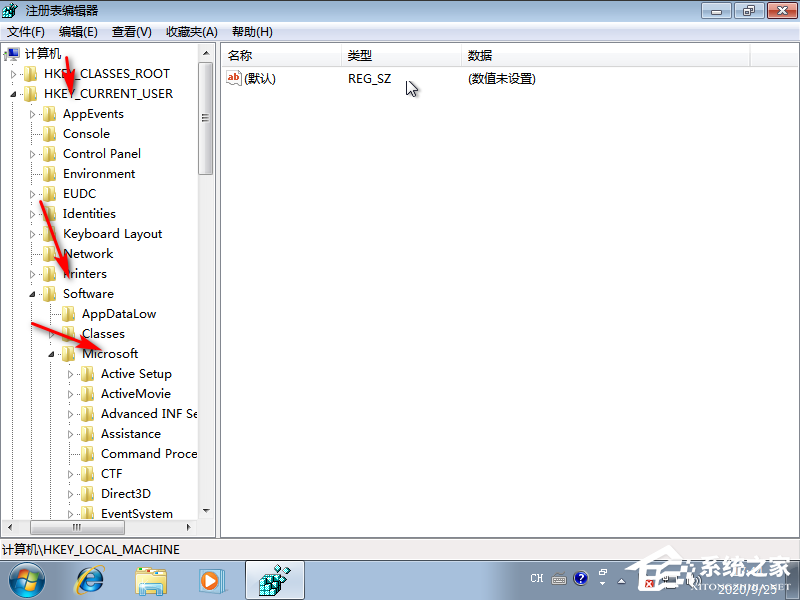
3. 정책을 마우스 오른쪽 버튼으로 클릭하고 새 프로젝트를 선택한 다음 이름을 Associates로 지정합니다.
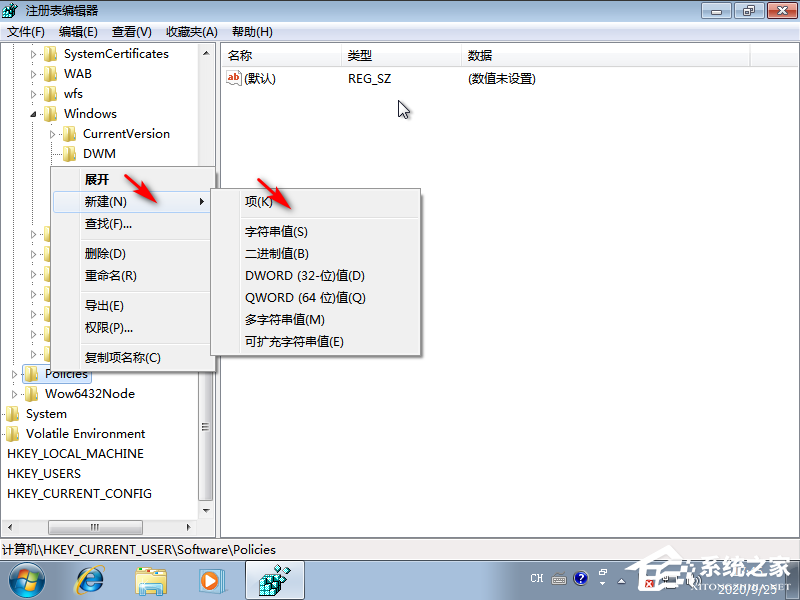
4. 오른쪽의 빈 공간을 마우스 오른쪽 버튼으로 클릭하고 새로 만들기 - LowRiskFileTypes라는 문자열 값을 선택합니다.
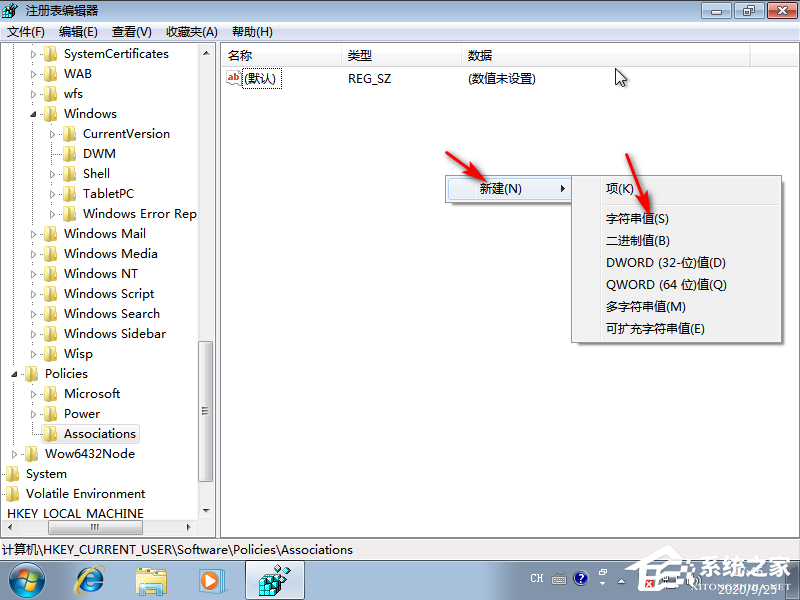
5. 위 내용을 더블클릭하여 입력한 후 확인을 클릭하세요.
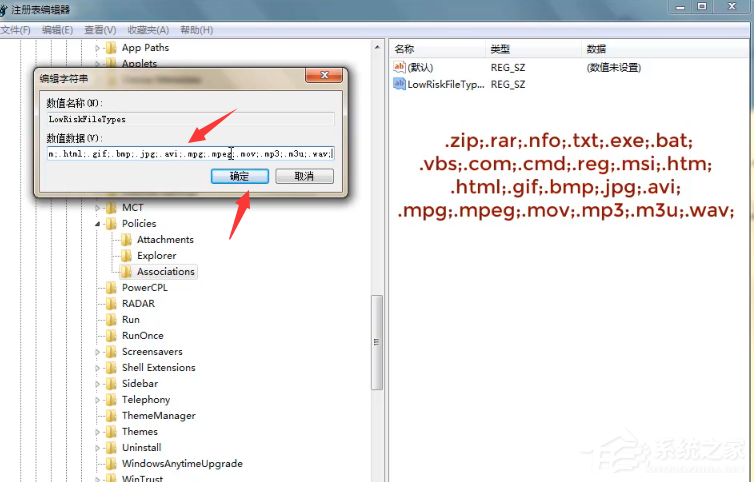
위 내용은 Win7 설치 시 게시자를 확인할 수 없다는 메시지와 이를 처리하는 방법의 상세 내용입니다. 자세한 내용은 PHP 중국어 웹사이트의 기타 관련 기사를 참조하세요!

핫 AI 도구

Undresser.AI Undress
사실적인 누드 사진을 만들기 위한 AI 기반 앱

AI Clothes Remover
사진에서 옷을 제거하는 온라인 AI 도구입니다.

Undress AI Tool
무료로 이미지를 벗다

Clothoff.io
AI 옷 제거제

Video Face Swap
완전히 무료인 AI 얼굴 교환 도구를 사용하여 모든 비디오의 얼굴을 쉽게 바꾸세요!

인기 기사

뜨거운 도구

메모장++7.3.1
사용하기 쉬운 무료 코드 편집기

SublimeText3 중국어 버전
중국어 버전, 사용하기 매우 쉽습니다.

스튜디오 13.0.1 보내기
강력한 PHP 통합 개발 환경

드림위버 CS6
시각적 웹 개발 도구

SublimeText3 Mac 버전
신 수준의 코드 편집 소프트웨어(SublimeText3)

뜨거운 주제
 7943
7943
 15
15
 1652
1652
 14
14
 1412
1412
 52
52
 1303
1303
 25
25
 1250
1250
 29
29
 win11에서 dx9 구성 요소 설치가 중단되는 문제를 해결하는 방법
Dec 26, 2023 am 08:37 AM
win11에서 dx9 구성 요소 설치가 중단되는 문제를 해결하는 방법
Dec 26, 2023 am 08:37 AM
dx9 구성 요소는 게임 플레이에 도움이 되는 매우 좋은 프로그램입니다. 다양한 게임의 화질과 부드러움을 향상시킬 수 있습니다. 그러나 실제로 win11 시스템에 dx9 구성 요소를 설치할 때 막히는 경우가 많습니다. it on win11 컴퓨터에 dx12를 설치하고, 아래를 살펴보겠습니다. win11 설치 시 dx9 구성요소가 멈춘 경우 어떻게 해야 하나요? 1. win11 시스템은 dx9가 아닌 dx12를 지원하므로 dx9를 정상적으로 설치할 수 없습니다. 2. 물론, dx9 설치 패키지에 문제가 있기 때문일 수도 있습니다. dx9를 다시 다운로드하여 사용해 보세요. 3. 또한, dx12는 최신 DirectX 프로그램으로 dx9보다 성능과 효과가 뛰어나며, 더 많은 게임을 향상시킬 수 있습니다.
 Oracle에서 테이블이 잠기는 이유와 처리 방법
Mar 03, 2024 am 09:36 AM
Oracle에서 테이블이 잠기는 이유와 처리 방법
Mar 03, 2024 am 09:36 AM
Oracle의 테이블 잠금 이유 및 처리 방법 Oracle 데이터베이스에서 테이블 잠금은 일반적인 현상이며 테이블 잠금에는 여러 가지 이유가 있습니다. 이 문서에서는 테이블이 잠기는 몇 가지 일반적인 이유를 살펴보고 몇 가지 처리 방법 및 관련 코드 예제를 제공합니다. 1. 잠금의 종류 오라클 데이터베이스에서 잠금은 크게 공유 잠금(SharedLock)과 배타적 잠금(ExclusiveLock)으로 구분됩니다. 공유 잠금은 읽기 작업에 사용되므로 여러 세션이 동시에 동일한 리소스를 읽을 수 있습니다.
 JSON 처리 방법 및 C++ 구현
Aug 21, 2023 pm 11:58 PM
JSON 처리 방법 및 C++ 구현
Aug 21, 2023 pm 11:58 PM
JSON은 읽고 쓰기 쉬울 뿐만 아니라 기계가 쉽게 구문 분석하고 생성할 수 있는 경량 데이터 교환 형식입니다. JSON 형식을 사용하면 다양한 시스템 간에 데이터를 쉽게 전송할 수 있습니다. C++에는 JSON 처리를 위한 오픈 소스 JSON 라이브러리가 많이 있습니다. 이 기사에서는 C++에서 일반적으로 사용되는 JSON 처리 방법 및 구현을 소개합니다. C++ RapidJSON의 JSON 처리 방법 RapidJSON은 DOM, SAX 및
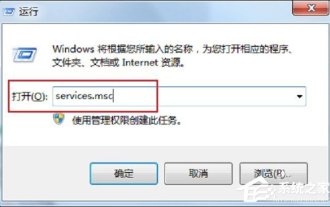 Win7 시스템에서 사용할 수 없는 rpc 서버를 처리하는 방법
Jul 19, 2023 pm 04:57 PM
Win7 시스템에서 사용할 수 없는 rpc 서버를 처리하는 방법
Jul 19, 2023 pm 04:57 PM
컴퓨터를 사용하는 과정에서 우리는 종종 몇 가지 문제에 직면하게 되는데, 그 중 일부는 사람들을 압도할 수 있습니다. 일부 사용자에게 이 문제가 발생합니다. 컴퓨터를 켜고 프린터를 사용하면 RPC 서버를 사용할 수 없다는 메시지가 나타납니다. 무슨 일이에요? 나는 무엇을합니까? 이 문제에 대한 대응으로 Win7rpc 서버를 사용할 수 없는 것에 대한 해결 방법을 공유해 보겠습니다. 1. Win+R 키를 눌러 실행을 열고 실행 입력 상자에 services.msc를 입력합니다. 2. 서비스 목록을 입력한 후 RemoteProcedureCall(RPC)Locator 서비스를 찾습니다. 3. 서비스를 선택하고 두 번 클릭합니다. 기본 상태는 아래와 같습니다. 4. RPCLoader 서비스의 시작 유형을 자동으로 변경합니다.
 C++ 개발에서 배열 범위를 벗어난 문제를 처리하는 방법
Aug 21, 2023 pm 10:04 PM
C++ 개발에서 배열 범위를 벗어난 문제를 처리하는 방법
Aug 21, 2023 pm 10:04 PM
C++ 개발에서 배열의 범위를 벗어난 문제를 처리하는 방법 C++ 개발에서 배열의 범위를 벗어난 문제는 프로그램 충돌, 데이터 손상, 심지어 보안 취약점까지 초래할 수 있는 일반적인 오류입니다. 따라서 배열 범위를 벗어난 문제를 올바르게 처리하는 것은 프로그램 품질을 보장하는 데 중요한 부분입니다. 이 문서에서는 개발자가 범위를 벗어난 배열 문제를 방지하는 데 도움이 되는 몇 가지 일반적인 처리 방법과 제안 사항을 소개합니다. 첫째, 배열이 범위를 벗어난 문제의 원인을 이해하는 것이 중요합니다. 범위를 벗어난 배열은 배열에 액세스할 때 정의 범위를 초과하는 인덱스를 나타냅니다. 이는 일반적으로 다음 시나리오에서 발생합니다. 배열에 액세스할 때 음수가 사용됩니다.
 win11에서 중국어 간체 설치 문제를 해결하는 방법 및 튜토리얼
Dec 22, 2023 am 10:09 AM
win11에서 중국어 간체 설치 문제를 해결하는 방법 및 튜토리얼
Dec 22, 2023 am 10:09 AM
일부 사용자는 자신이 설치한 win11 시스템이 중국어 버전이 아니라는 사실을 발견하고 시스템을 다시 설치하고 싶지 않았으며 중국어 간체 패키지를 직접 설치하려고 했지만 설치에 실패했습니다. 중국어 간체 패키지를 다운로드 및 설치 시 시스템 방화벽에 의해 차단되었기 때문일 수 있으며, 일시적으로 꺼주시면 정상적으로 설치가 가능합니다. win11에서 중국어 간체 설치에 실패한 경우 수행할 작업: 1. 먼저 키보드에서 "win+r" 키 조합을 눌러 실행을 호출한 다음 "regedit"를 입력하고 Enter를 눌러 확인합니다. 2. 그런 다음 "Computer\HKEY_LOCAL_MACHINE\SOFTWARE\Policies\Microsoft\WindowsDefender" 경로를 입력합니다. 3. 오른쪽 빈 공간을 마우스 오른쪽 버튼으로 클릭하세요.
 win10에 radmin을 원격으로 설치할 수 없으면 어떻게 해야 합니까?
Jan 07, 2024 pm 01:09 PM
win10에 radmin을 원격으로 설치할 수 없으면 어떻게 해야 합니까?
Jan 07, 2024 pm 01:09 PM
Radmin은 Windows 운영 체제가 설치된 모든 컴퓨터를 원격으로 제어할 수 있는 강력한 도구입니다! 그러면 Windows 10 운영 체제에서 radmin이 원격으로 연결할 수 없는 경우 다음과 같이 해결할 수 있습니다. radmin을 win10에 원격으로 설치할 수 없으면 어떻게 해야 합니까? 1. 네트워크 연결이 정상적인지 확인하십시오. 로컬 컴퓨터와 대상 컴퓨터가 모두 인터넷에 연결되어 있는지 확인하십시오. 네트워크 연결 상태가 어떤지. 2. 방화벽 설정을 확인하십시오. 때때로 방화벽 설정이 radmin의 원격 연결에 영향을 미칠 수 있습니다. 그러므로 컴퓨터의 방화벽 설정이 Radmin의 원활한 통과를 허용하는지 확인하십시오. 구체적인 단계는 다음과 같습니다. 1. Windows 10의 경우
 Win11 설치에 TPM2.0이 필요한 문제를 해결하는 방법
Dec 26, 2023 pm 09:50 PM
Win11 설치에 TPM2.0이 필요한 문제를 해결하는 방법
Dec 26, 2023 pm 09:50 PM
많은 사용자가 Windows 11 시스템 설치 과정에서 "ThePCmustsupportTPM2.0"이라는 문제에 직면했습니다. BIOS 설정 인터페이스에서 TMP 기능을 성공적으로 활성화하거나 해당 파일을 교묘하게 교체하여 TPM 감지를 우회할 수 있습니다! 이러한 솔루션을 함께 자세히 살펴보겠습니다! win11 설치 시 tpm2.0이 표시되면 어떻게 해야 합니까? 방법 1: 1. 먼저 컴퓨터를 다시 시작한 후 바로 가기 키(단축키)를 사용하여 BIOS 설정 인터페이스로 들어갑니다. 2. 이 BIOS 설정에서 TMP 또는 CMOC 관련 옵션을 찾아 성공적으로 시작합니다. 2. 파일 교체 1. BIOS 설정 인터페이스 앞에 있는 경우



